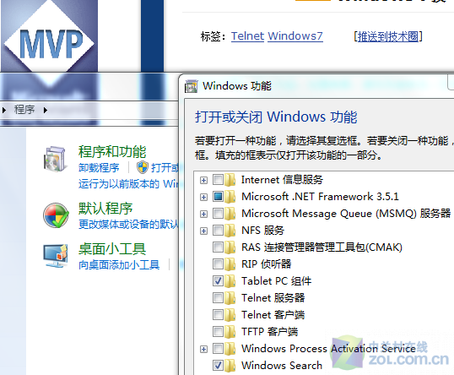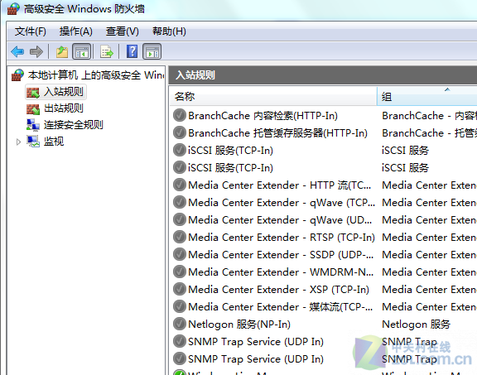时间:2018-03-06 15:40
小编:易激活
其实Windows 7作为一款客户端系统,将Telnet排除到系统默认组件之外,这并不奇怪。如果我们真的需要它,只需要进行一个简单的安装就可以了。不过,在Windows 7下安装Telnet和Windows Server 2008略有不同。操作方式如下:
-
点击“开始”→“控制面板”→“程序”,“在程序和功能”找到并点击“打开或关闭Windows功能”进入Windows 功能设置对话框。找到并勾选“Telnet客户端”和“Telnet服务器”。
-
Telnet功能启动
-
除此之外,我们也可通过该向导安装“TFTP客户端”、“Internet 信息服务”等,但这似乎就没有太大意义了,就象有人喜欢琢磨在Windows7中安装Oracle数据库一样,这又何苦呢? Telnet服务安装完成后,默认情况下是禁用的,还需要通过Services.msc启动服务。
-
大家知道Telnet连接是明文显示的,存在严重的安全问题,但为了方便我们偶尔使用这项服务时,可以与Windows 防火墙相结合,只需要依次点击“开始”→“控制面板”→“系统安全”→”Windows防火墙”→“高级设置,进入防火墙设置窗口。
-
点击左侧窗格中的“入站规则”,在中间窗格中找到“Telnet服务器”,右键单击该规则选择“属性”进入其属性设置窗口。点击“常规”标签,我们可以看到默认情况下防火墙允许所有的Telnet连接。我们选择“Allow the connection if it is sevure”(只允许安全的连接),接下来就可以自定义安全规则了。点击“计算机”标签,在该标签页下我们可以设置授权Telnet连接的计算机和例外计算机。点击在“作用域”标签,在该标签页下我们可设置本地和远程IP来控制Telnet连接。点击“用户”标签,在该标签页下我们可以添加能够远程Telnet的用户。